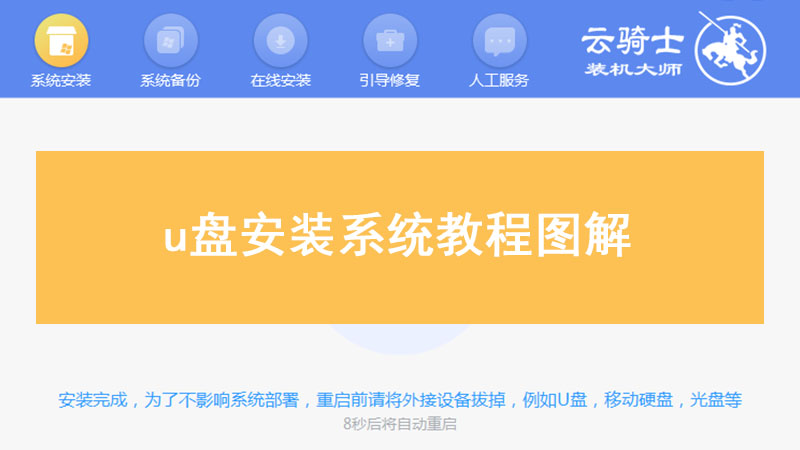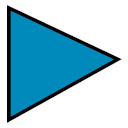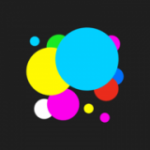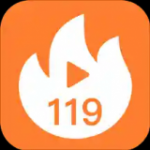01 以云骑士U盘启动制作工具为例,准备一个4g以上u盘,使用u盘前需要先将u盘内的文件清理干净。

02 先把u盘插入正常的电脑,打开刚下载的云骑士装机软件,软件会自动配置用户的电脑信息,然后选择启动U盘界面。

03 接着就进入了选择系统的界面,在这里可以看到有windows xp windows7 windows8 windows10各种版本的选项,这里以windows10为例,在选项中有各版本的系统给用户选择,在这里选择安装 家庭版64位系统,然后点击开始制作。

04 制作U盘启动盘时会清空U盘里的所有文件资料,确认无误后点击确定。

05 接下来装机软件就开始进行系统的下载。同时,若想换一个系统下载,则可以点击取消制作,进行取消更换。在这里下载的系统文件较大,请大家耐心等待。


06 制作完成后记下装机软件界面上提示的U盘启动快捷键,然后点击预览,进入模拟U盘启动界面。

07 将制作好的u盘插入要重装系统的电脑,重启电脑,高频率按启动快捷键。进入U盘启动,若有Please select boot device选择界面,则选择UEFI的USB启动项。进入系统引导选项界面,选择Windows 10 PE进入系统。

08 进入系统后,装机软件打开搜索系统镜像,找到需要安装的镜像,点击安装。准备安装界面中无需更改,点击开始安装,选择继续。等待安装。

09 安装完成后,拔出U盘,点击立即重启即可。

10 接着无需操作,耐心等待系统安装即可。安装完成后进入系统就算安装成功了。